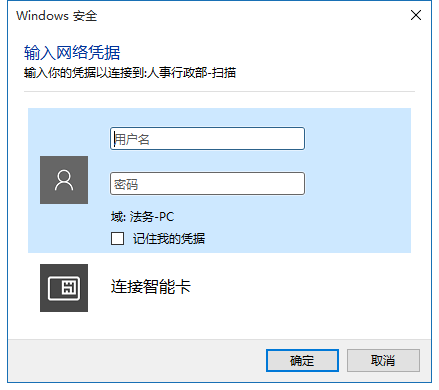Win10访问局域网中计算机共享文件显示需要网络凭证怎么办?
我们在办公的时候,通常都会在内网中搭建共享文件夹,这样可以非常有效的帮助我们完成一些协作的工作。而最近有非常多的小伙伴反应,自己的Win10电脑在访问的时候显示需要网络凭证,这到底是因为什么呢?下面一起来看看吧!
局域网中设置了一台共享计算机,用于办公室公用扫描,将扫描文件夹设置共享,并且对 everyone 用户设置了所有权限,共享设置中,开启了网络发现、打印机和文件共享、公用文件夹共享,关闭了密码保护共享。操作系统为 windows 10。
实际使用中,访问机为 win 10,则必须要输入网络凭据,而 win 7 或 win XP 则可以不输入网络凭据直接访问,对共享机 开启 guest 用户 并 设置所有权限还是不行,对访问机共享设置中设置与共享机相同的设置仍然不行。可是,共享机没有设置 Microsoft live 账户,只设置了本地账户,而且本地账户没有密码,根本无网络凭据可输啊。尝试输入共享机账户,但无密码可输,提示:“密码错误”。纠结了,win 10 究竟该如何使用局域网共享啊。
操作方法
微软为Windows 10 添加了新的安全机制导致的,没有密码的访问形式因此被系统判定为不安全。
您可以在被共享电脑设置一个有密码的管理员用户。
或者尝试一下将Windows 10 电脑的注册表键值修改。
HKEY_LOCAL_MACHINE—-SYSTEM—- CurrentControlSet—-Services—-LanmanWorkstation—Parameters
在Parameters里右击新建DWORD(32位)值重命名为AllowInsecureGuestAuth 数值1 保存即可。
热门教程
笔记本Win7系统屏幕变小两侧有黑边怎么解决?
2Win11电脑任务栏图标重叠怎么办?任务栏图标重叠图文教程
3Win10如何强制删除流氓软件?Win10电脑流氓软件怎么彻底清除?
4Win10视频不显示缩略图怎么办?
5Win11安卓子系统安装失败
6Windows11打印机驱动怎么安装?Windows11打印机驱动安装方法分享
7Win7旗舰版COM Surrogate已经停止工作如何解决?
8Win7电脑字体怎么改回默认字体?Win7改回默认字体方法?
9Win11开始菜单怎么样设置在左下角?Win11开始菜单移至左下角步骤
10如何在Win11正式版中创建虚拟桌面?Win11正式版创建虚拟桌面的方法
装机必备 更多+
大家都在看
电脑教程专题 更多+